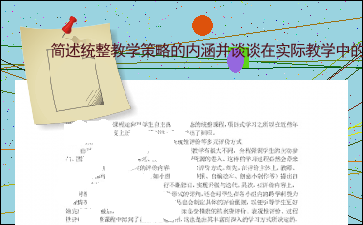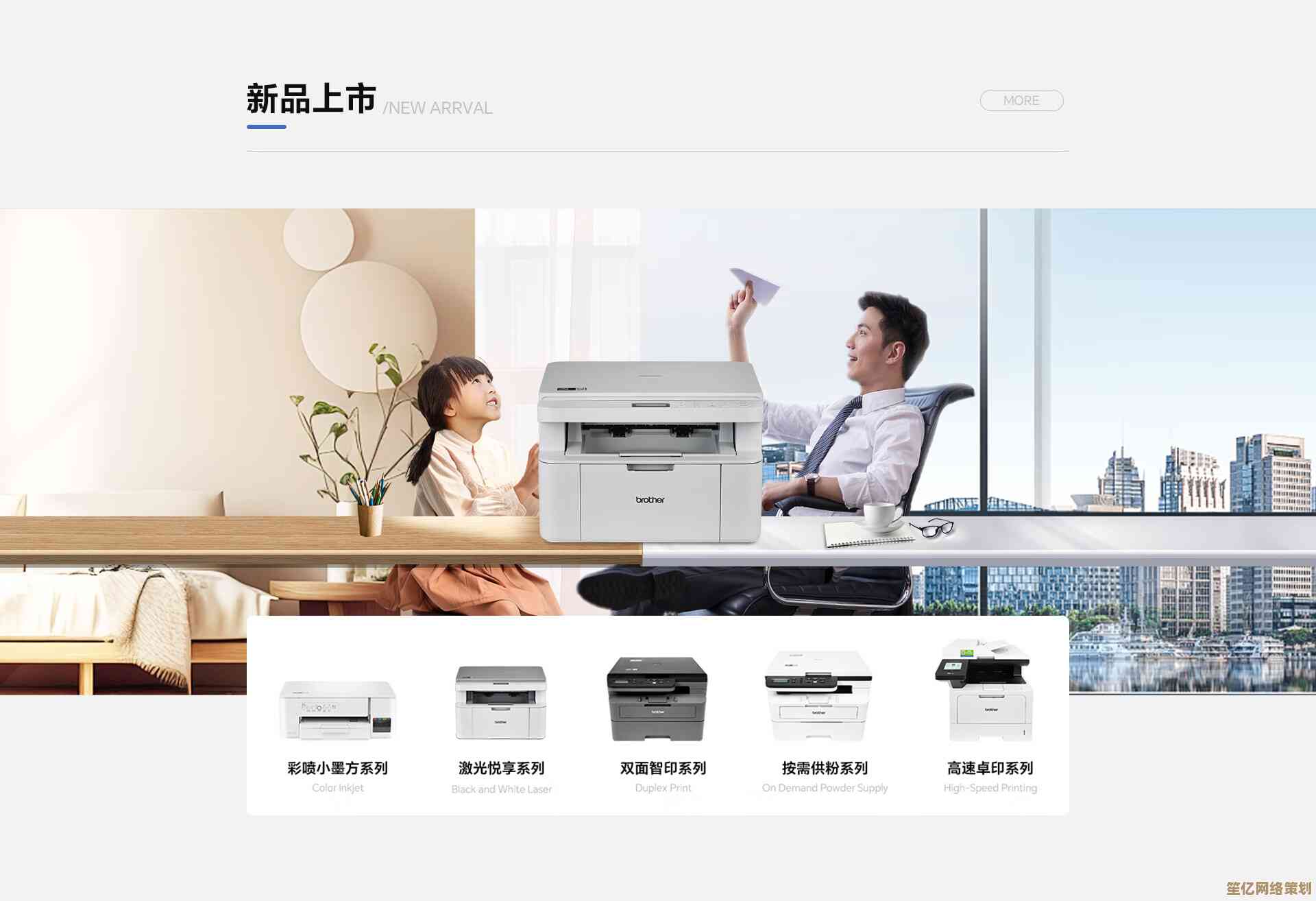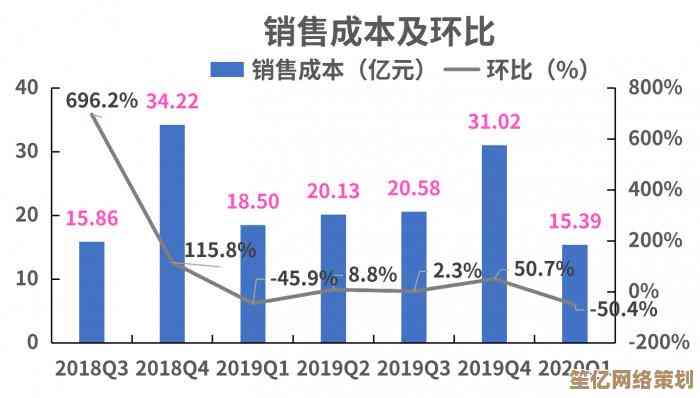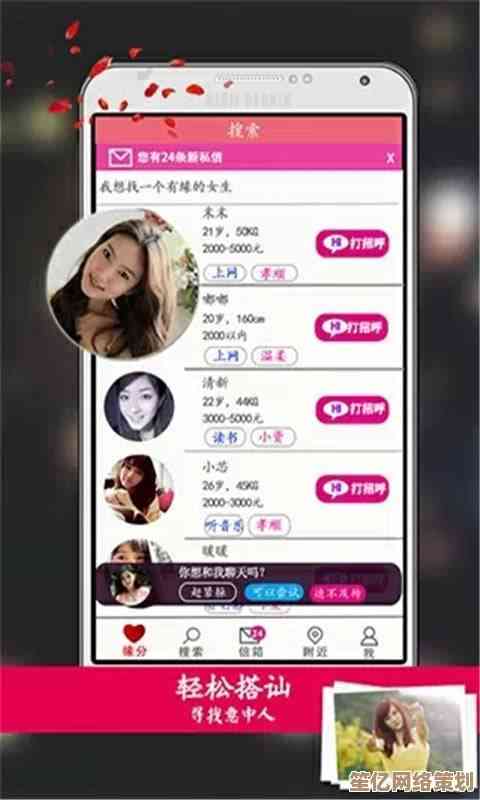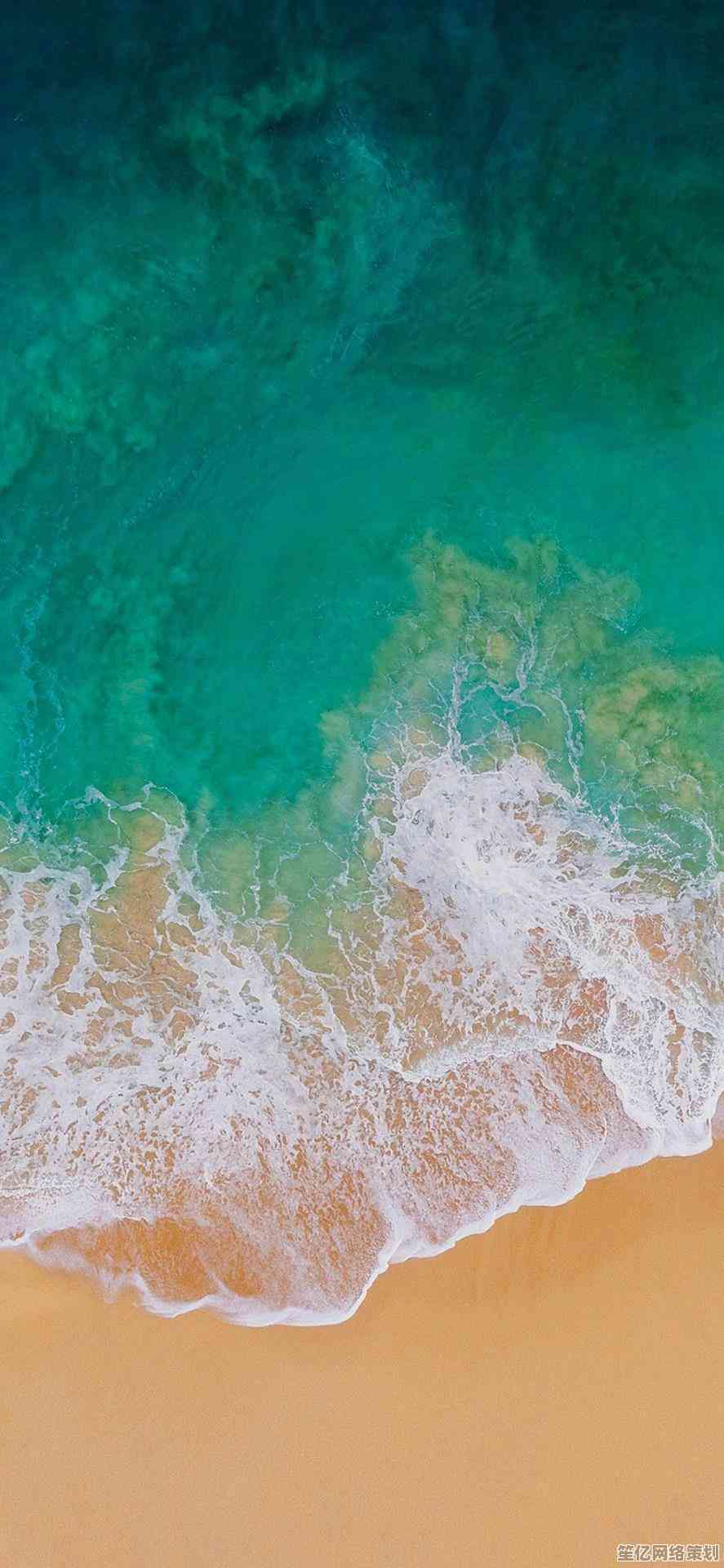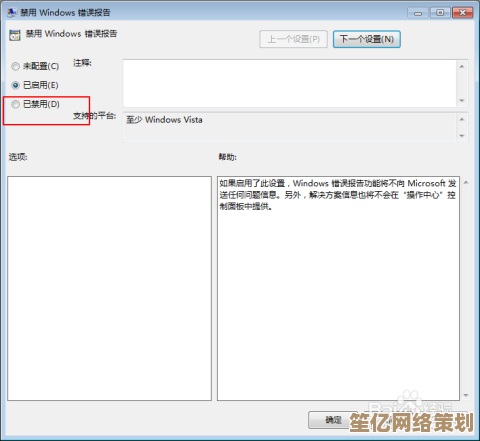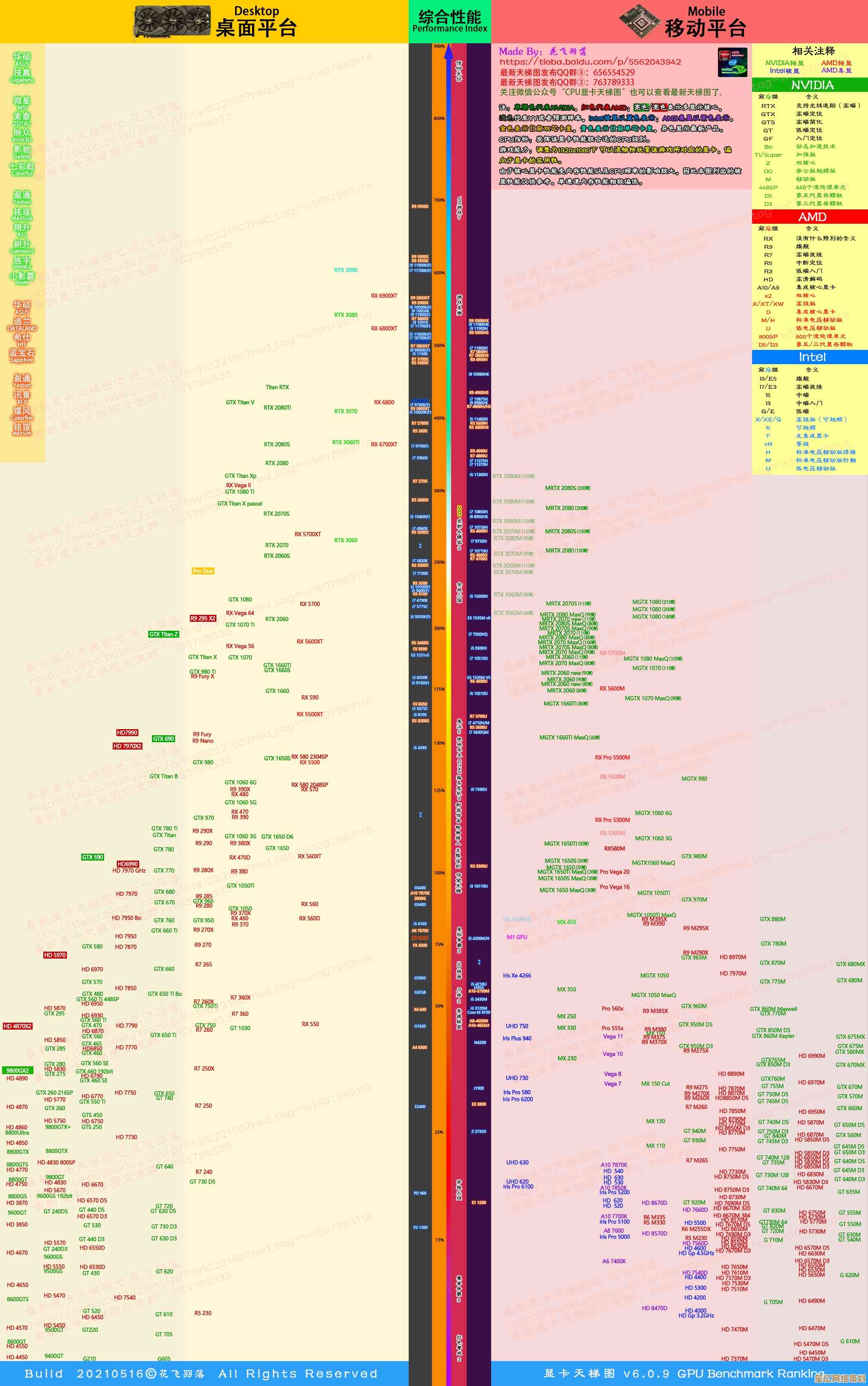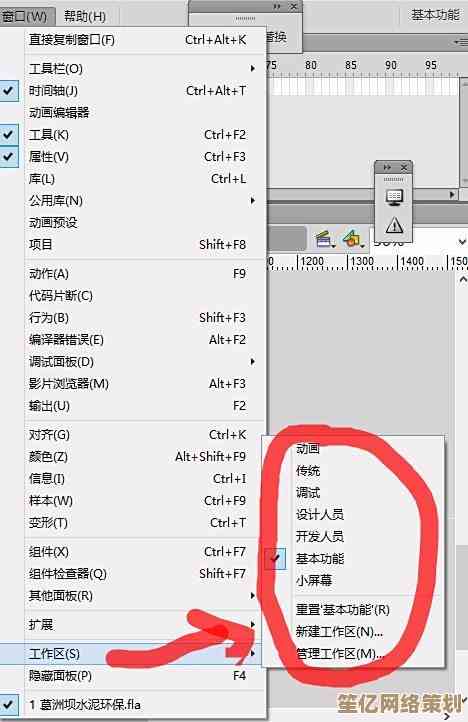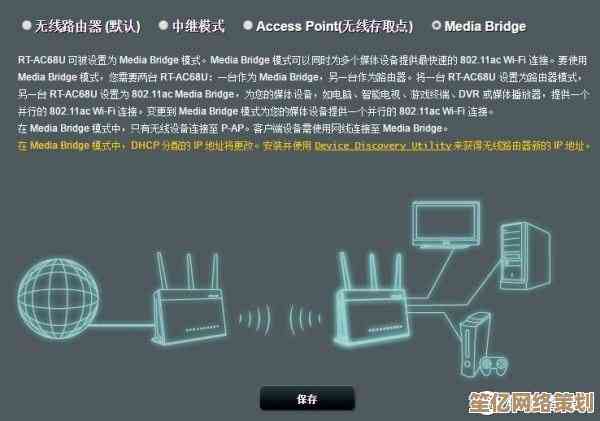掌握Windows 11硬盘安装技巧:详细步骤与实用指南
- 问答
- 2025-10-21 00:37:14
- 2
哎,说到给电脑装系统,尤其是Windows 11,很多人第一反应就是“啊 好麻烦 会不会搞坏啊”…其实吧,我头一回自己折腾硬盘安装的时候,也是心里直打鼓,生怕一个手滑把重要文件全给格式化了,但后来发现,只要你稍微理清楚步骤,别慌,一步步来,这事儿真没想象中那么吓人,今天我就尽量用大白话,把我自己摸爬滚打攒下的那点经验 还有那些容易栽跟头的小细节,都絮叨絮叨,可能逻辑不会像教科书那么严谨,想到哪儿说到哪儿,但保证都是实在话。
首先啊,最重要的一步,备份!备份!备份! 这事儿我得强调三遍,因为太容易忽略了,你可能觉得“我电脑里没啥特别重要的”,但等你装完系统发现某个忘了存的文档或者照片找不回来了,那感觉,真是欲哭无泪,我用的是个移动硬盘,简单粗暴地把“文档”、“桌面”、“图片”那几个文件夹整个复制过去了,云盘也行,但大文件上传慢吞吞的,急死人,反正,数据无价,这点时间绝对不能省。😅
接下来是准备安装介质,官方推荐用U盘,得找个8GB以上的,速度别太慢,不然写入系统镜像的时候你能急出白头发,我当初找了个老掉牙的2.0U盘,那速度,简直像蜗牛爬…后来换了个USB 3.0的,十分钟搞定,去微软官网下载那个“Media Creation Tool”工具,跟着提示走就行,它会自动帮你把系统镜像做到U盘里,变成可启动的安装盘,这个过程基本是傻瓜式的,没啥难度,就是等着。
不过这里有个坑,就是你的电脑硬件得支持Windows 11,它要求什么TPM 2.0啊、安全启动啊之类的,老一点的电脑可能默认没开这些功能,得进BIOS里去折腾,进BIOS一般是在开机时候狂按F2、Delete或者F12(不同电脑不一样,得看开机画面提示),进去之后,全是英文界面,看着就头大…我当初就晕了,找了半天才在“Security”或者“Boot”选项里找到“TPM”和“Secure Boot”,把它们改成“Enabled”,要是实在找不到或者改了还是不行,网上有绕过检测的教程,但那属于非正规操作了,可能不太稳定,自己权衡哈。

U盘插好,重启电脑,关键时刻来了:设置从U盘启动,这步也挺玄学的,有时候按F12能出启动菜单,直接选U盘就行;有时候就得进BIOS调整启动顺序,把U盘挪到第一位,我遇到过好几次,明明设置对了,它死活还是从硬盘启动,重启两三遍才成功,当时差点以为U盘坏了…😫 成功的话,就能看到Windows的安装界面了。
安装过程本身反而比较直接,选语言、键盘布局,点“现在安装”,输入产品密钥那步,可以选“我没有产品密钥”,先装完再说,后期再激活,然后就是选择安装类型,一定要选“自定义:仅安装Windows”,这才是全新安装,接下来就是最紧张的时刻了——选安装位置,你会看到硬盘的分区列表,如果你的目标是彻底重装,就把原来装系统的那个分区(通常是C盘)删除,还会得到一个“未分配空间”,选中它点“新建”再“下一步”就行了,系统会自动创建必要的分区。⚠️注意了,删除分区会清空里面所有数据,所以之前备份是不是显得特别重要了?

然后就是漫长的等待,文件复制、安装、重启…这期间电脑会自己重启好几次,千万别手贱把U盘拔掉,等它完全进入设置新系统的界面再说,我第一次的时候就犯了这个错误,结果又得重头再来,气得想捶桌子。
最后就是OOBE(开箱体验)设置了,就是给电脑起名、创建用户账户、联网、隐私设置那些,联网那步可以选“我没有Internet连接”来跳过微软账户登录,先弄个本地账户,以后想换再说,这些设置按自己喜好来就行,没啥技术难点。
全部搞定,进入桌面,是不是松了一大口气?但还没完!还得安装驱动,Windows 11自带的驱动可能不全,特别是显卡、声卡、网卡这些,最好是用另一台电脑,提前去你的电脑品牌官网(比如联想、戴尔)或者主板官网,根据型号下载好网卡驱动和主板芯片组驱动,存到U盘里,装完系统先装网卡驱动,能上网了再用驱动精灵之类的工具查漏补缺,或者让Windows Update自己慢慢更新,不然你可能发现上不了网或者没声音,那才叫一个尴尬。
絮絮叨叨说了这么多,感觉像在聊家常,其实装系统这事儿吧,就是个体力活加细心活,没那么高深,关键就是别怕,胆大心细,准备好后备方案(备份!),每次装完,看着干干净净的新系统,那种成就感,还是挺爽的,希望我这些零零碎碎的经验,能帮你少走点弯路,祝你一次成功!🚀
本文由盈壮于2025-10-21发表在笙亿网络策划,如有疑问,请联系我们。
本文链接:http://www.haoid.cn/wenda/34701.html